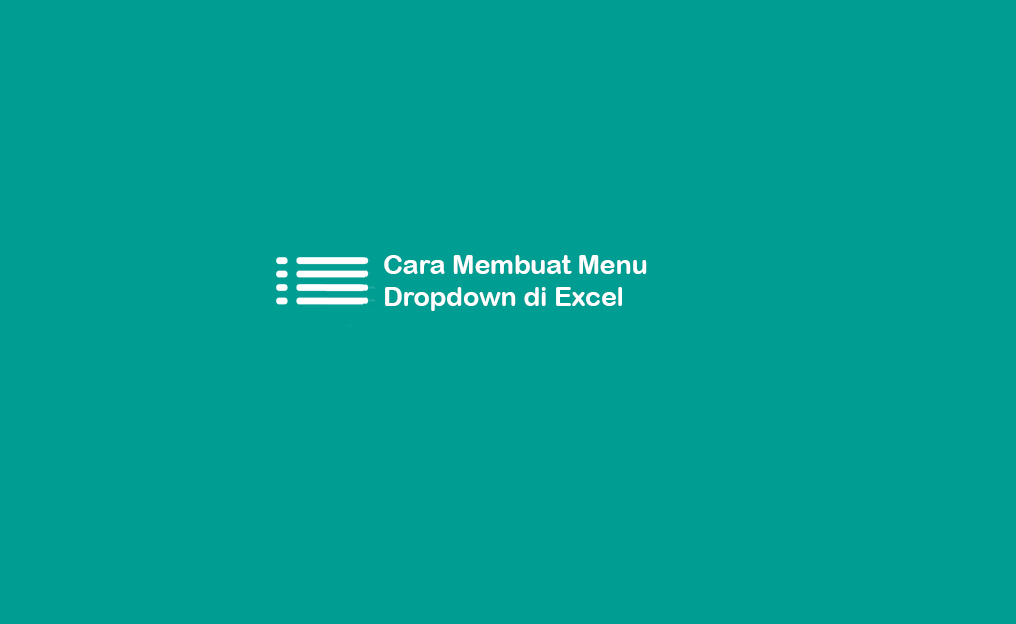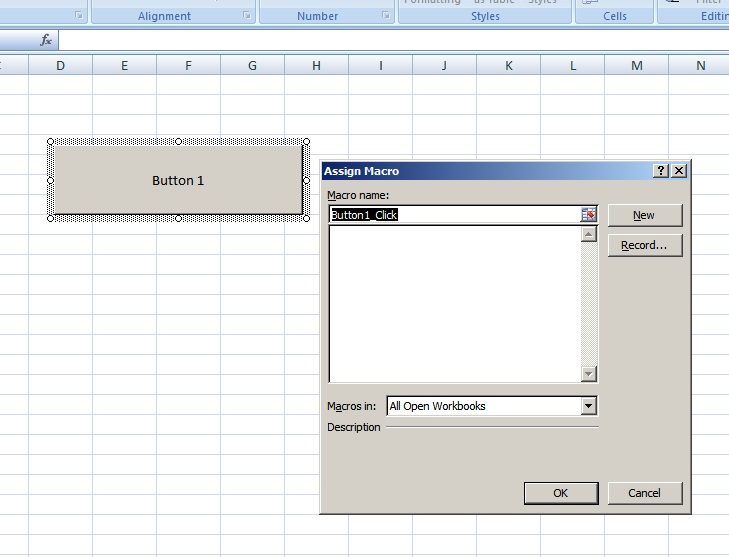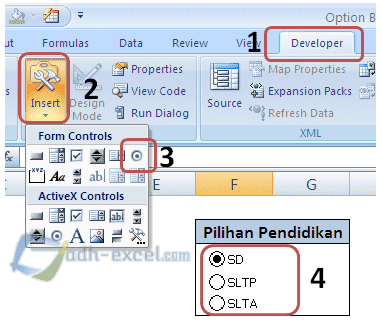Excel adalah salah satu program yang paling sering digunakan dalam banyak pekerjaan, mulai dari mengorganisir data hingga membuat laporan keuangan. Tetapi Excel juga memiliki fitur-fitur yang bisa membantu memudahkan pengguna dalam mengoperasikan program ini. Salah satu fitur yang paling berguna adalah dropdown list, tombol, dan option button. Dalam artikel ini akan membahas secara detail bagaimana cara membuat dropdown list, tombol, dan option button di Excel.
Cara Membuat Menu Dropdown List di Excel (+Gambar)
Dropdown list adalah fitur di mana pengguna bisa memilih salah satu nilai atau opsi dari daftar yang ditetapkan. Ini sangat berguna ketika Anda ingin membatasi pilihan yang tersedia dalam kolom data. Berikut adalah cara membuat dropdown list di Excel:
- Membuat daftar yang berisi nilai atau opsi yang ingin ditampilkan dalam dropdown list. Misalnya, daftar ini bisa berisi daftar produk, daftar tujuan, atau daftar tindakan.
- Pilih sel di mana dropdown list akan ditampilkan.
- Di atas layar, klik Data, lalu Validation.
- Di jendela Validation, pilih Allow dan pilih List.
- Di bawah Source, klik tombol untuk membuka pilih jangka dan pilih jangka untuk daftar yang telah dibuat di langkah 1.
- Klik OK dan sekarang dropdown list akan muncul di sel yang dipilih.
Seperti yang dapat dilihat dari gambar di atas, dropdown list sekarang muncul di dalam sel yang dipilih. Ketika pengguna mengklik dropdown list, opsi yang telah ditambahkan akan muncul dan pengguna dapat memilih salah satunya.
Cara Membuat Tombol Di Excel
Tombol adalah salah satu fitur yang paling mudah dipahami dan digunakan dalam Excel. Pengguna dapat membuat tombol untuk melakukan tindakan tertentu, seperti mengatur filter pada tabel, memformat data, atau menghitung nilai khusus. Berikut adalah cara membuat tombol di Excel:
- Buka lembar kerja Excel dan pilih tempat di mana tombol akan ditempatkan.
- Klik tab Developer di atas panel pita Excel. Jika tab Developer tidak muncul, buka Excel Options dan aktifkan tab Developer.
- Di jendela Developer, klik tombol Insert dan pilih tombol yang Anda inginkan.
- Setelah memilih tombol, buat tombol di lembar kerja Excel dengan drag dan drop.
- Klik kanan tombol dan pilih Edit Text. Masukkan teks yang ingin ditampilkan pada tombol.
- Klik tombol kanan dan pilih Assign Macro.
- Pilih makro Excel di mana Anda dapat menentukan tindakan khusus yang ingin Anda lakukan ketika menjalankan tombol.
- Klik OK dan sekarang tombol akan memicu tindakan yang tepat ketika Anda mengkliknya.
Seperti yang diperlihatkan oleh gambar di atas, tombol sekarang telah ditambahkan ke lembar kerja Excel. Pengguna sekarang dapat mengklik tombol untuk memicu tindakan yang spesifik.
Fungsi dan Cara Membuat Option Button dalam Excel
Option button adalah jenis kontrol dalam Excel yang memungkinkan pengguna memilih salah satu pilihan eksklusif dari sekelompok sebuah checkbox. Setiap kali pengguna memilih opsi tertentu dari option button, checkbox lainnya secara otomatis tidak aktif. Ini sangat berguna ketika pengguna harus memilih salah satu opsi dalam kelompok kontrol. Berikut adalah cara membuat option button di Excel:
- Buka lembar kerja Excel dan pilih tempat di mana option button akan ditempatkan.
- Klik Tab Developer dan pilih Insert.
- Di grup Controls, klik Option Button.
- Gambar option button akan muncul di dalam lembar kerja.
- Pilih option button dan klik Properties.
- Di jendela Properties, Anda harus memasukkan nilai, nama, dan judul untuk option button.
- Setelah menentukan nilai, nama, dan judul, klik OK.
- Sekarang terserah pengguna untuk menambahkan kontrol lainnya seperti label atau checkbox agar option button terlihat lebih informatif.
Seperti yang ditunjukkan oleh gambar di atas, option button sekarang muncul di dalam lembar kerja Excel. Pengguna sekarang dapat memilih opsi tertentu dari option button dan checkbox lainnya secara otomatis tidak aktif.
FAQ
1. Apa Validasi Data di Excel?
Validasi data di Excel adalah fitur yang memungkinkan pengguna membatasi input data ke dalam sel. Ini sangat berguna ketika pengguna ingin membatasi opsi atau nilai yang dapat dimasukkan ke dalam sel.
2. Bagaimana saya membuat makro di Excel?
Untuk membuat makro di Excel, langkah-langkahnya adalah sebagai berikut:
- Klik tab Developer di atas panel pita Excel.
- Klik tombol Macros di grup Code.
- Masukkan nama makro dan klik Create.
- Sebuah jendela baru akan muncul di mana pengguna dapat memasukkan kode VBA untuk mengatur tindakan yang diinginkan dalam makro.
- Klik tombol Save untuk menyimpan makro.
- Pengguna sekarang dapat menjalankan makro dengan menekan tombol yang telah ditentukan atau dengan mengklik Macros dan memilih makro dari daftar.
Dalam video ini, pengguna dapat melihat cara membuat tampilan bar di Excel menggunakan tombol dan dropdown list untuk membuat penggunaan Excel lebih mudah.
Dengan menguasai fitur-fitur ini, pengguna Excel dapat menghemat banyak waktu dan menjadi lebih produktif. Dropdown list, tombol, dan option button semuanya sangat berguna saat bekerja dengan data dalam lembar kerja Excel, jadi luangkan waktu Anda untuk memahaminya. Jika Anda memerlukan bantuan lebih lanjut, jangan ragu untuk memeriksa sumber daya Excel lainnya atau berbicara dengan seseorang yang ahli dalam pengoperasian program ini.
If you are looking for √ Cara Membuat Menu Dropdown List di Excel (+Gambar) you’ve visit to the right place. We have 5 Pics about √ Cara Membuat Menu Dropdown List di Excel (+Gambar) like Fungsi dan Cara Membuat Option Button dalam Excel – ADH-EXCEL.COM Tutorial, CARA MEMBUAT TAMPILAN MENU DI MICROSOFT EXCEL – YouTube and also Fungsi dan Cara Membuat Option Button dalam Excel – ADH-EXCEL.COM Tutorial. Here you go:
√ Cara Membuat Menu Dropdown List Di Excel (+Gambar)
www.leskompi.com
dropdown membuat excel
CARA MEMBUAT TAMPILAN MENU DI MICROSOFT EXCEL – YouTube
www.youtube.com
tampilan
Fungsi Dan Cara Membuat Option Button Dalam Excel – ADH-EXCEL.COM Tutorial
www.adh-excel.com
langkah fungsi setelah diatas maka kolom mengikuti muncul
Cara Buat Tombol Di Excel – Kumpulan Tips
mudahsaja.my.id
Cara Membuat Tombol Cetak Atau Print Di Excel Menggunakan Macro – YouTube
www.youtube.com
tombol
Cara membuat tombol cetak atau print di excel menggunakan macro. Fungsi dan cara membuat option button dalam excel. √ cara membuat menu dropdown list di excel (+gambar)